Klausimas
Problema: kaip ištaisyti 0xc000006d klaidą sistemoje Windows?
Sveiki. Nuo tada, kai atnaujinau savo Windows kompiuterį, bandydamas prisijungti gaunu 0xc000006d klaidą. Ar kas nors gali man padėti tai išspręsti?
Išspręstas atsakymas
„Windows“ daugeliui yra pirmasis pasirinkimas, kai kalbama apie operacines sistemas. Jis turi patogią sąsają, tinkinimo galimybes ir integruotus trikčių šalinimo įrankius, kurie gali padėti išspręsti nedideles sistemos problemas. „Microsoft“ taip pat išleido naujausią versiją 2021 m. pabaigoje. Tačiau operacinė sistema priklauso nuo tūkstančių procesų, kad veiktų sklandžiai. Jei nors vienas procesas bus nesąžiningas, žmonės gali patirti klaidų, trikdžių, klaidų,
[1] ir kiti gedimai.Neseniai kai kurie vartotojai susidūrė su problema atnaujinę „Windows“. Jie praneša, kad bandant prisijungti mato 0xc000006d klaidą. Ekrane rodomas klaidos pranešimas „Kažkas nutiko ir jūsų PIN kodas nepasiekiamas: 0xc000006d, substatusas: 0xc0070016“ ir žmonėms sunku prisijungti. Buvo pranešta, kad problema atsirado „Windows 10“ ir „Windows 11“.
Galite sukurti naują PIN kodą, bet tai gali būti varginantis kiekvieną kartą, kai norite prisijungti prie savo sistemos. Šiame vadove rasite 6 veiksmus, kurie gali padėti ištaisyti 0xc000006d klaidą. Tačiau trikčių šalinimas gali būti ilgas procesas, todėl galite pabandyti naudoti priežiūros įrankį, pvz., Reimage„Mac“ skalbimo mašina X9 paleisti nuskaitymą. Ši galinga programinė įranga gali ištaisyti įvairias sistemos klaidas, BSOD,[2] sugadinti failai ir registras[3] Problemos. Kitu atveju vadovaukitės toliau pateiktomis nuosekliomis instrukcijomis.
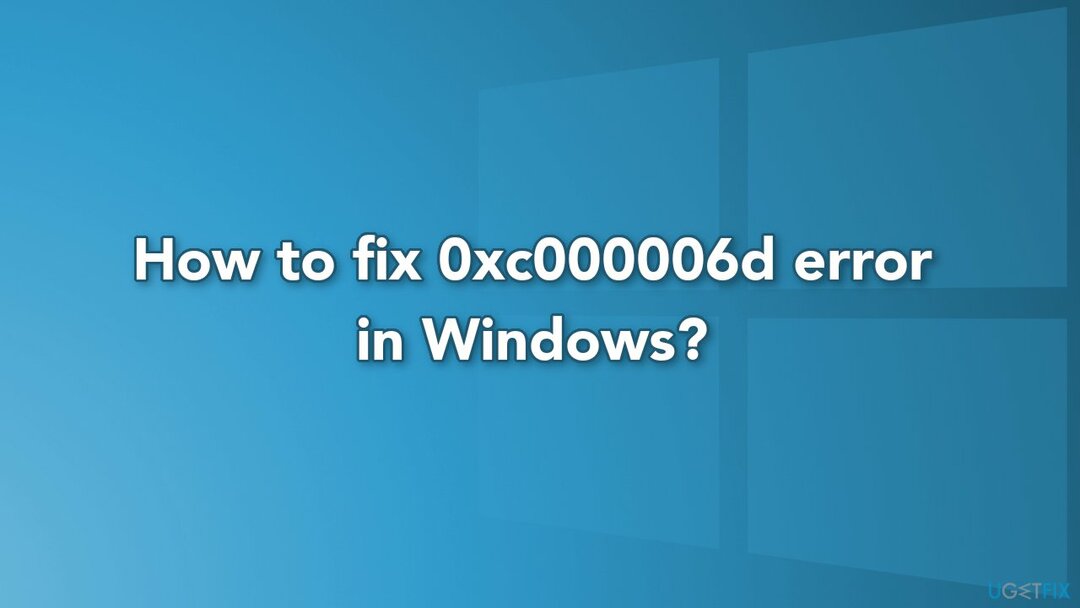
1 būdas. Paleiskite „Windows Update“ trikčių šalinimo įrankį
Norėdami taisyti sugadintą sistemą, turite įsigyti licencijuotą versiją Reimage Reimage.
- Paspauskite „Windows“ klavišas + R paleisti Bėk dialogo langas
- Tipas ms-settings-troubleshoot ir pataikė Įeikite
- Viduje Problemų sprendimas skirtuką, eikite į Kelkis ir važiuok skyrių, tada spustelėkite Windows "naujinimo
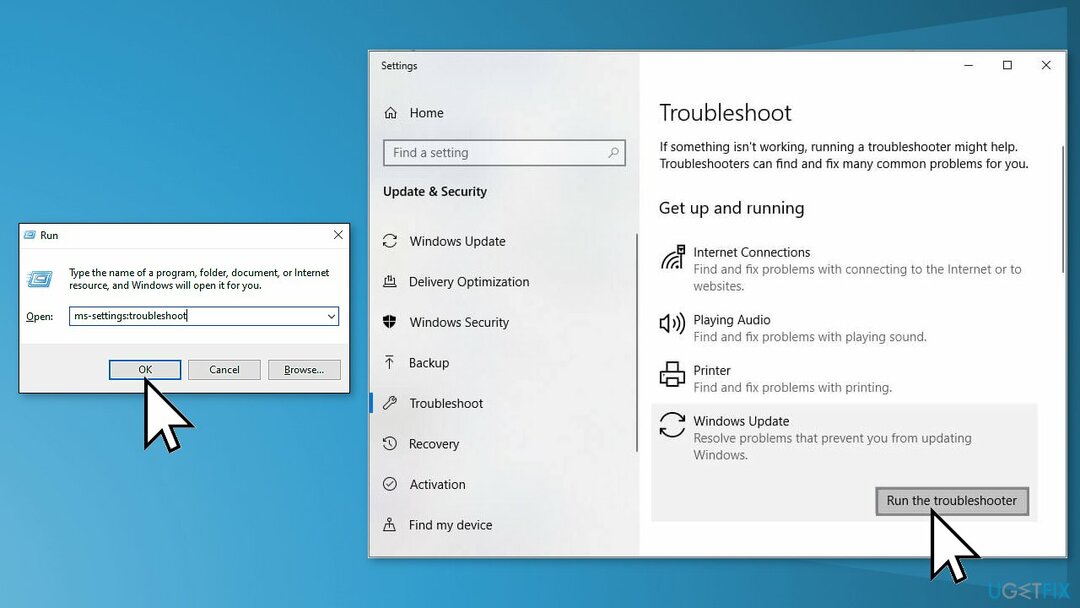
- Spustelėkite Paleiskite trikčių šalinimo įrankį
- Trikčių šalinimo įrankis pradės nuskaityti jūsų sistemą, palaukite, kol jis bus baigtas
- Paspausti Taikytišis pataisymas pritaikyti siūlomą pataisą, jei tokia yra
2 būdas. Pataisykite sugadintus sistemos failus
Norėdami taisyti sugadintą sistemą, turite įsigyti licencijuotą versiją Reimage Reimage.
SFC nuskaitymas yra gera idėja patikrinti, ar „Windows“ failai nėra pažeisti.
- Atviras Komandinė eilutė kaip administratorius
- Naudokite šią komandą ir paspauskite Įveskite:
sfc /scannow
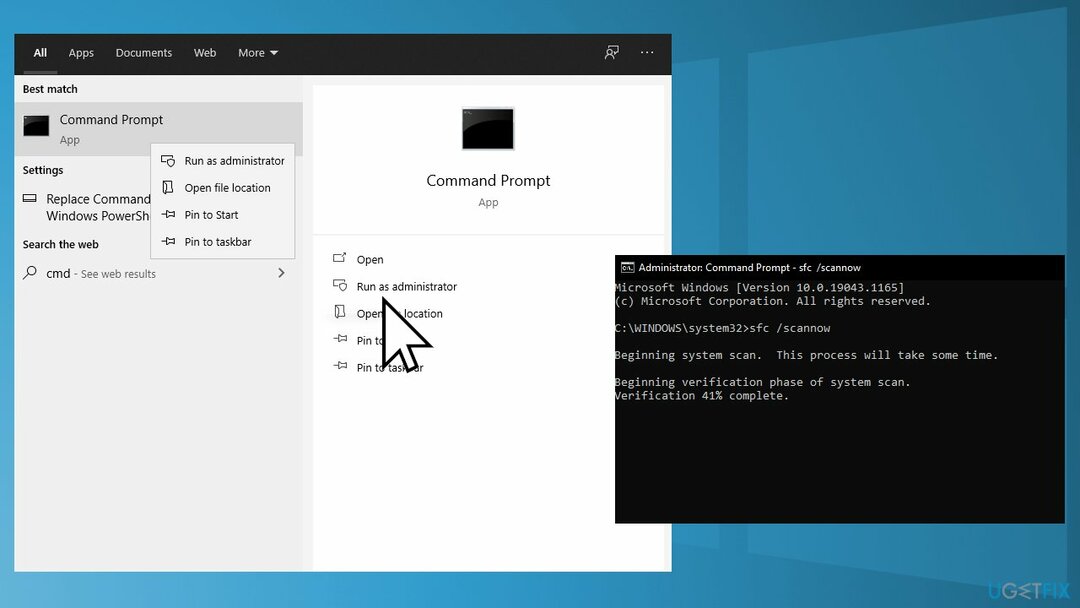
- Perkraukite jūsų sistema
- Jei SFC grąžino klaidą, naudokite šias komandų eilutes paspausdami Įeikite po kiekvieno:
DISM /Prisijungęs /Išvalymo vaizdas /Patikrinkite sveikatą
DISM /Prisijungęs /Išvalymo vaizdas /ScanHealth
DISM /Prisijungęs /Išvalymo vaizdas /Sveikatos atkūrimas
3 būdas. Išvalykite „Windows Update“ talpyklą
Norėdami taisyti sugadintą sistemą, turite įsigyti licencijuotą versiją Reimage Reimage.
- Paspauskite „Windows“ klavišas + R atidaryti Bėk dėžė
- Tipas %windir%\SoftwareDistribution\DataStore laukelyje ir spustelėkite Gerai
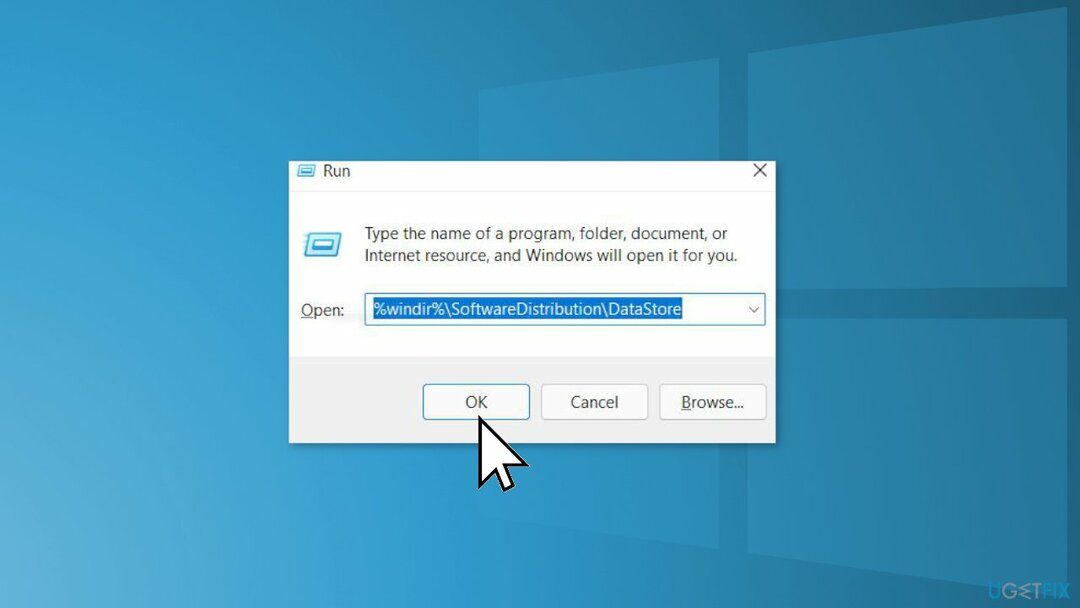
- Dabar jis atidarys „Windows Explorer“.
- Ištrinkite visą šio aplanko turinį
- Perkrauti
4 būdas. Išvalykite „Windows“ naujinimo atsisiuntimo kelią
Norėdami taisyti sugadintą sistemą, turite įsigyti licencijuotą versiją Reimage Reimage.
- Paspauskite „Windows“ klavišas + R atidaryti Bėk dėžė
- Dabar įveskite regedit ir pataikė Įeikite
- Eikite į HKEY_LOCAL_MACHINE\SOFTWARE\Policies\Microsoft\Windows\WindowsUpdate
- Ieškoti WUStatusServer ir WUServer dešinėje pusėje
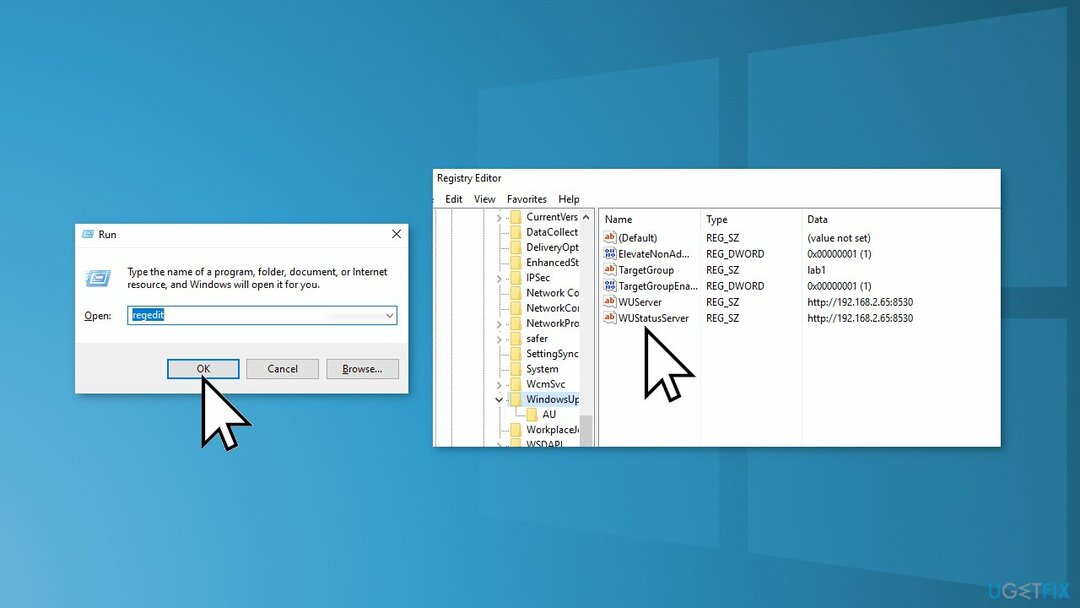
- Išvalykite nurodytą atsisiųstą kelią, kuris pasirodė ekrane
- Jei kelio sąraše nėra, negalite jo išvalyti
- Perkrauti
5 būdas. Įgalinti su WU susijusias paslaugas
Norėdami taisyti sugadintą sistemą, turite įsigyti licencijuotą versiją Reimage Reimage.
- Pradėkite paspausdami „Windows“ klavišas + R atidaryti a Bėk dėžė
- Tipas paslaugos.msc teksto laukelio viduje ir paspauskite Įeikite
- Raskite toliau išvardytas paslaugas, įsitikinkite, kad jos veikia, ir dukart bakstelėkite kiekvieną, kad pakeistumėte Paleidimo tipas į Automatinis:
Fono išmanioji perdavimo paslauga
COM+ įvykių sistema
DCOM serverio procesų paleidimo priemonė
Windows "naujinimo
Nuotolinis procedūrų skambutis (RPC)
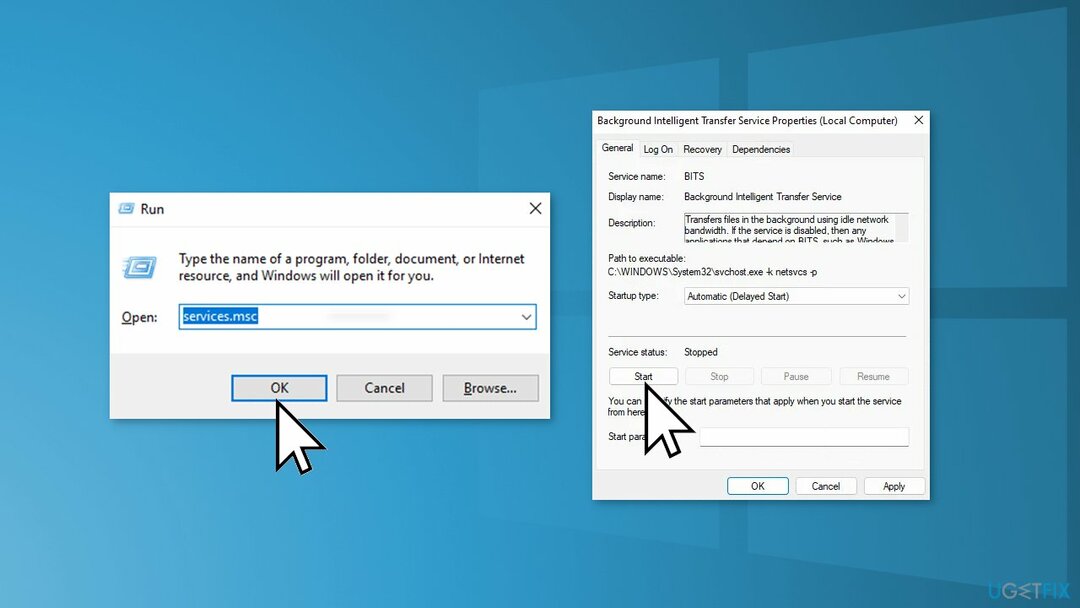
6 būdas. Švarus „Windows“ diegimas
Norėdami taisyti sugadintą sistemą, turite įsigyti licencijuotą versiją Reimage Reimage.
Jei visa kita nepavyksta ir net negalite iš naujo nustatyti „Windows“ kompiuterio, galite iš naujo įdiegti OS. Jums net nereikės aktyvinimo numerio ar pirkimo įrodymo. Tiesiog įsitikinkite, kad turite daugiau nei 4 GB laisvos vietos, nes tiek vietos užima failas, kurį atsisiunčiate. Štai kaip iš naujo įdiegti „Windows 10“:
- parsisiųsti į ISO failas
- Pasirinkite Sukurkite diegimo laikmeną kitam kompiuteriui ir spustelėkite Kitas
- Pasirinkite ISO failas ir spustelėkite Kitas
- Spustelėkite Baigti
- Atidaryk Windows ISO failas atsisiuntėte
- Atviras Sąranka ir spustelėkite Kitas
- Spustelėkite Priimti (Būkite pasiruošę laukti; ši kita dalis gali užtrukti)
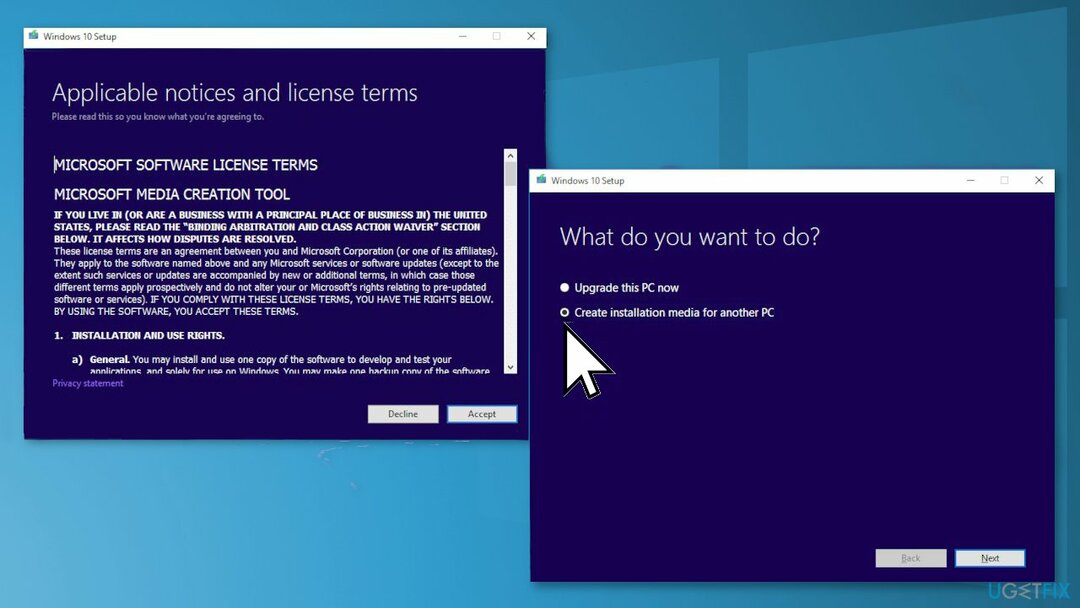
- Spustelėkite Diegti
- Palaukite, kol sistema bus paleista iš naujo ir įdiegta Windows
Automatiškai ištaisykite klaidas
ugetfix.com komanda stengiasi padaryti viską, kad padėtų vartotojams rasti geriausius sprendimus, kaip pašalinti klaidas. Jei nenorite kovoti su rankinio taisymo būdais, naudokite automatinę programinę įrangą. Visi rekomenduojami produktai buvo išbandyti ir patvirtinti mūsų profesionalų. Įrankiai, kuriuos galite naudoti klaidą ištaisyti, išvardyti toliau:
Pasiūlyti
daryk tai dabar!
Atsisiųskite „Fix“.Laimė
Garantija
daryk tai dabar!
Atsisiųskite „Fix“.Laimė
Garantija
Jei nepavyko ištaisyti klaidos naudojant Reimage, kreipkitės pagalbos į mūsų palaikymo komandą. Praneškite mums visą informaciją, kurią, jūsų manymu, turėtume žinoti apie jūsų problemą.
Šiame patentuotame taisymo procese naudojama 25 milijonų komponentų duomenų bazė, kuri gali pakeisti bet kokį pažeistą ar trūkstamą failą vartotojo kompiuteryje.
Norėdami taisyti sugadintą sistemą, turite įsigyti licencijuotą versiją Reimage kenkėjiškų programų pašalinimo įrankis.

Norėdami likti visiškai anonimiški ir užkirsti kelią IPT ir valdžia nuo šnipinėjimo ant jūsų, turėtumėte įdarbinti Privati interneto prieiga VPN. Tai leis jums prisijungti prie interneto, būdami visiškai anonimiški, šifruodami visą informaciją, užkirs kelią stebėjimo priemonėms, skelbimams ir kenkėjiškam turiniui. Svarbiausia, kad sustabdysite neteisėtą sekimo veiklą, kurią NSA ir kitos vyriausybinės institucijos vykdo už jūsų nugaros.
Bet kuriuo metu naudojantis kompiuteriu gali nutikti nenumatytų aplinkybių: jis gali išsijungti dėl elektros energijos tiekimo nutraukimo, a Gali atsirasti mėlynas mirties ekranas (BSoD) arba atsitiktiniai „Windows“ naujinimai gali atsirasti kompiuteryje, kai išvykote keliems minučių. Dėl to gali būti prarasti mokykliniai darbai, svarbūs dokumentai ir kiti duomenys. Į atsigauti prarastus failus galite naudoti Data Recovery Pro – ji ieško failų, kurie vis dar yra standžiajame diske, kopijų ir greitai jas nuskaito.